Mesajele de sistem din Joomla sunt un instrument important pentru interacțiunea cu vizitatorul. Apariția blocului standard cu mesaje lasă mult de dorit. În această notă mică, voi descrie afișarea mesajelor într-o fereastră pop-up. Un pic înainte: se va face cu jQuery fancyBox.
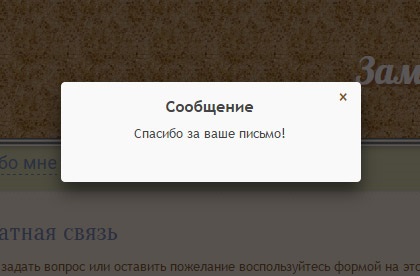
Când se afișează mesaje de sistem standard pe paginile unui site care rulează Joomla, se generează următorul cod HTML:
În special, mesajele de sistem se referă la un mesaj care apare după trimiterea datelor prin intermediul formularului de feedback din pagina cu componenta com_contact. Locul în care apare este definit în șablonul site-ului. Următoarea directivă este folosită pentru inserarea acesteia:
Forma standard a mesajului nu este foarte atractivă și, de regulă, nu coincide cu designul paginilor site-ului dvs. Desigur, poate fi stilizat folosind CSS, dar vă propun, în plus față de styling, de asemenea, să-l arătați într-o fereastră pop-up. Conținutul paginii trebuie întunecat. Acest lucru este perfect tratat de instrumentul legendar jQuery numit fancyBox.
Descărcați-l și conectați-l la șablonul site-ului dvs. Din arhiva descărcată veți avea nevoie de următoarele fișiere: jquery.fancybox.pack.js. jquery.fancybox.css. Ele sunt în dosarul sursă al arhivei descărcate. În plus, luați toate imaginile și dezarhivați-le în folderul de imagini al șablonului. Fișierele jquery.fancybox.pack.js și jquery.fancybox.css sunt transferate în folderele de script și css corespunzătoare. Și fișierul jquery.fancybox.pack.js poate fi redenumit la jquery.fancybox.js.
În fișierul jquery.fancybox.css, nu uitați să înlocuiți căile spre imaginile cu ale dvs. Apoi conectați fișierele listate în șablonul de site (file - index.php).
Conectăm fișierul jquery.fancybox.pack.js după conectarea bibliotecii jQuery.
Am pus acest cod într-un fișier și l-am salvat. L-am numit script.js și l-am plasat în același folder (script) unde jquery.fancybox.js a fost dezarhivat. Conectați acest fișier la șablonul de site după următoarea linie după conectarea jquery.fancybox.js.
Acum, după munca depusă, putem vedea deja rezultatul. Mesajul de sistem după completarea și trimiterea formularului de feedback trebuie deschis cu fancyBox. Dacă, bineînțeles, ați făcut bine.
Rămâne doar să stilizăm blocul cu mesajul, adăugând un mic CSS. Am următorul set de reguli CSS:
Puteți decora unitatea la gustul dvs. În acest mod simplu, am reușit să organizăm afișarea mesajelor de sistem pe un site care rulează Joomla într-o fereastră pop-up.
Vă ofer următoarele servicii:
- Amenajarea șablonului site-ului din aspectul de proiectare pentru CMS "1C-Bitrix Site Management" și CMS "Joomla"
- Crearea unor forme de complexitate variabilă (feedback, chestionare etc.) pentru CMS specificat
- Personalizarea și personalizarea componentelor și modulelor pentru CMS specificat
- Modificarea modulelor și a componentelor pentru CMS specificat, adăugarea de funcții non-standard
- Dezvoltarea paginilor de aterizare (pagini de aterizare)
Dacă aveți întrebări, contactați-ne prin formularul de feedback.
Vă ofer atenția:
Trimiteți-le prietenilor: